Bạn đang xem bài viết Cách chèn 2 file nhạc chồng lên nhau trong Proshow Producer tại Thcshoanghiep.edu.vn bạn có thể truy cập nhanh thông tin cần thiết tại phần mục lục bài viết phía dưới.
Proshow Producer là một ứng dụng chỉnh sửa video chuyên nghiệp, cho phép bạn tạo ra những slideshow tuyệt đẹp với nhiều hiệu ứng độc đáo. Tuy nhiên, nhiều người vẫn chưa biết cách chèn hai file nhạc chồng lên nhau để tạo ra một bản nhạc hoàn hảo cho video của mình. Trong bài viết này, chúng tôi sẽ hướng dẫn bạn cách làm điều này nhằm tạo ra những bản video hấp dẫn và đầy sáng tạo. Hãy cùng tìm hiểu và áp dụng những kỹ thuật này trong công việc của mình nhé!
Để làm việc với Proshow Producer thì người sử dụng phải tập làm quen với Timeline và đây cũng là giao diện chính để làm việc. Trong bài viết này, Thủ thuật phần mềm sẽ hướng dẫn các bạn cách chèn 2 file nhạc chồng lên nhau trong Proshow Producer.
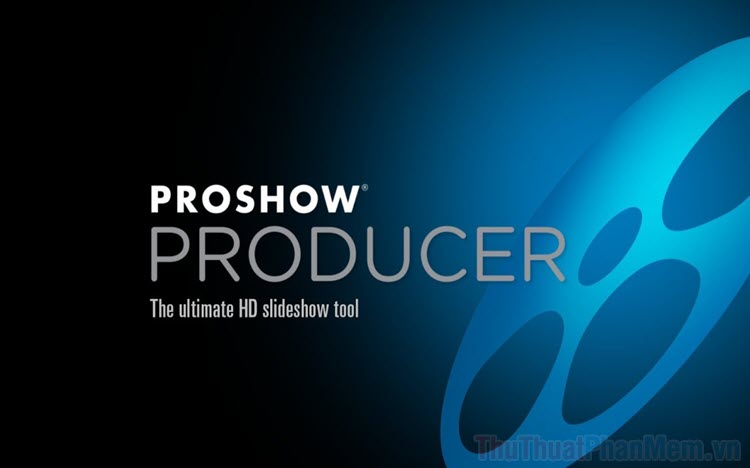
Bước 1: Đầu tiên các bạn mở Proshow Producer và tiến hành thêm nội dung hình ảnh, video vào trong Slide List.
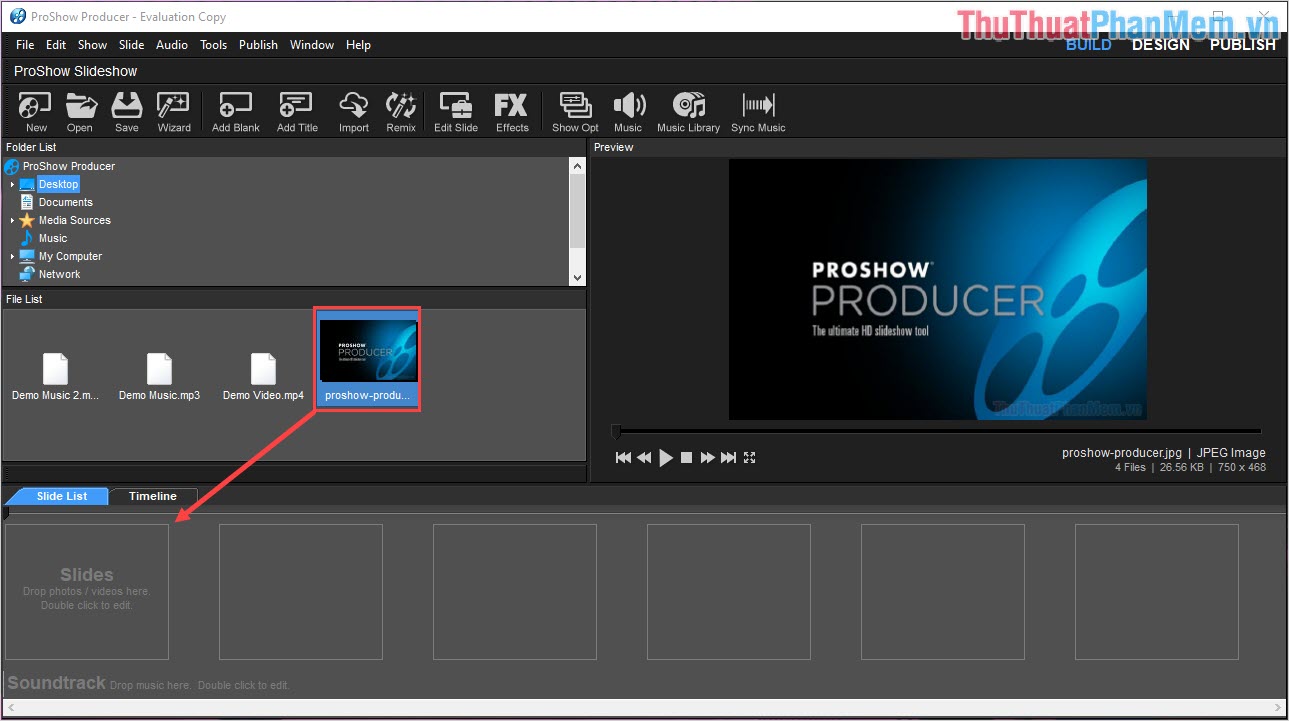
Bước 2: Sau khi thêm hình ảnh, video vào Slide List xong thì các bạn tiến hành kéo file nhạc xuống phần Soundtracks.

Bước 3: Trên Proshow Producer chỉ có một phần Soundtracks nên chúng ta chỉ chèn được một bài nhạc, để chèn được bài tiếp theo các bạn phải chọn Timeline.
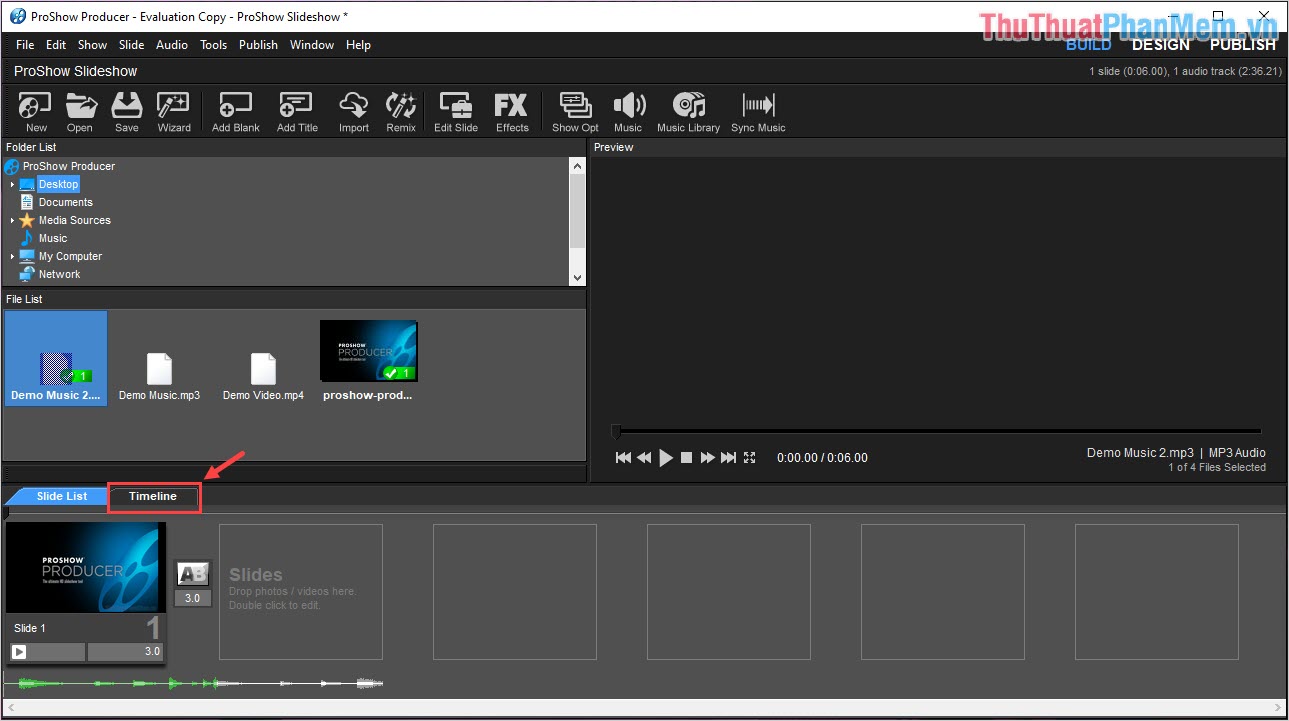
Bước 4: Tại chế độ Timeline, các bạn tiến hành kéo file nhạc thứ 2 cần chèn xuống thanh Slide.
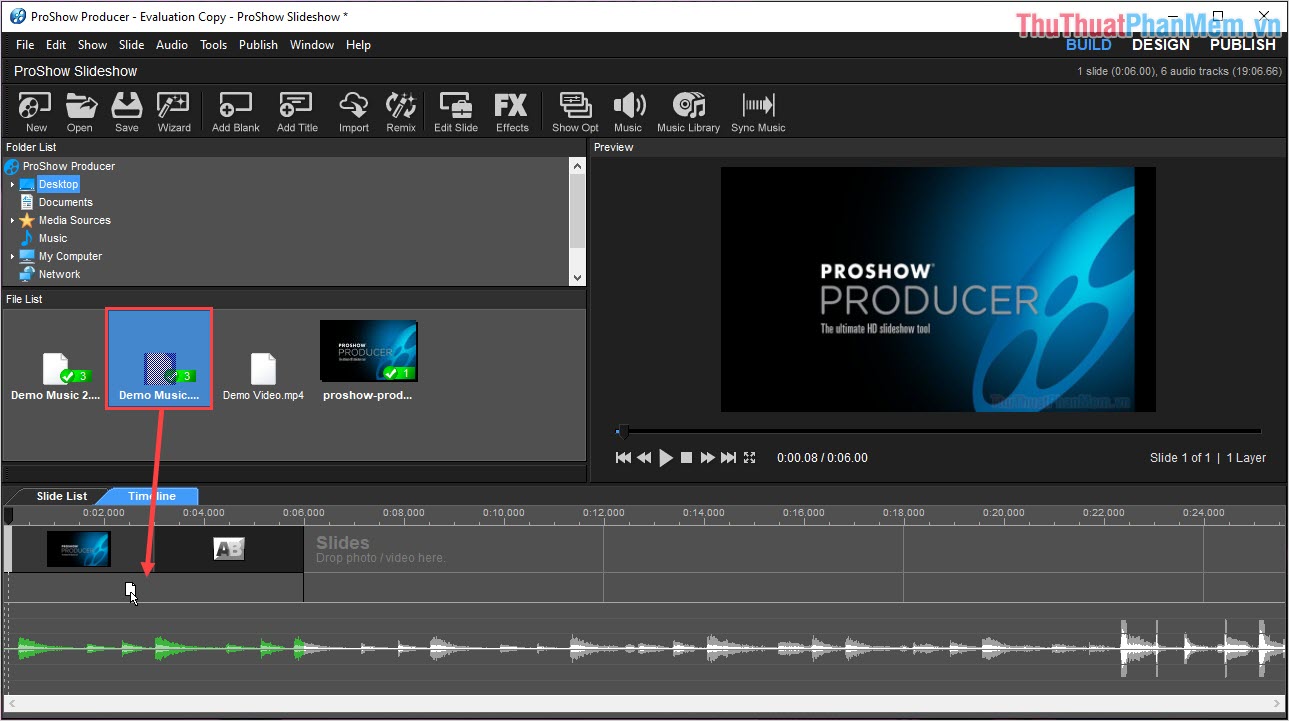
Bước 4: Như vậy là chúng ta đã chèn được 2 bài nhạc chồng lên nhau, công việc của chúng ta còn lại là căn chỉnh chúng sao cho khớp nhạc.
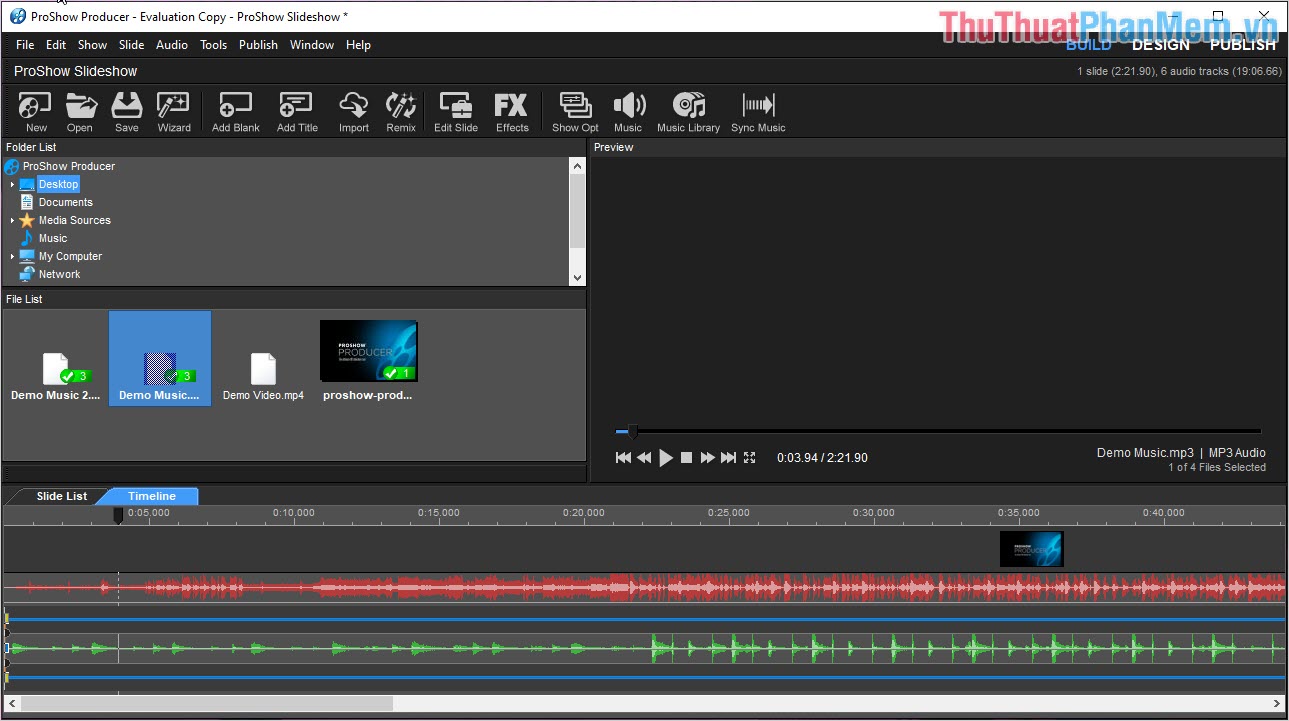
Bước 5: Trước khi căn chỉnh nhạc, các bạn nhấn Play (Space) để nghe thử xem khi nhạc chồng lên sẽ như nào.
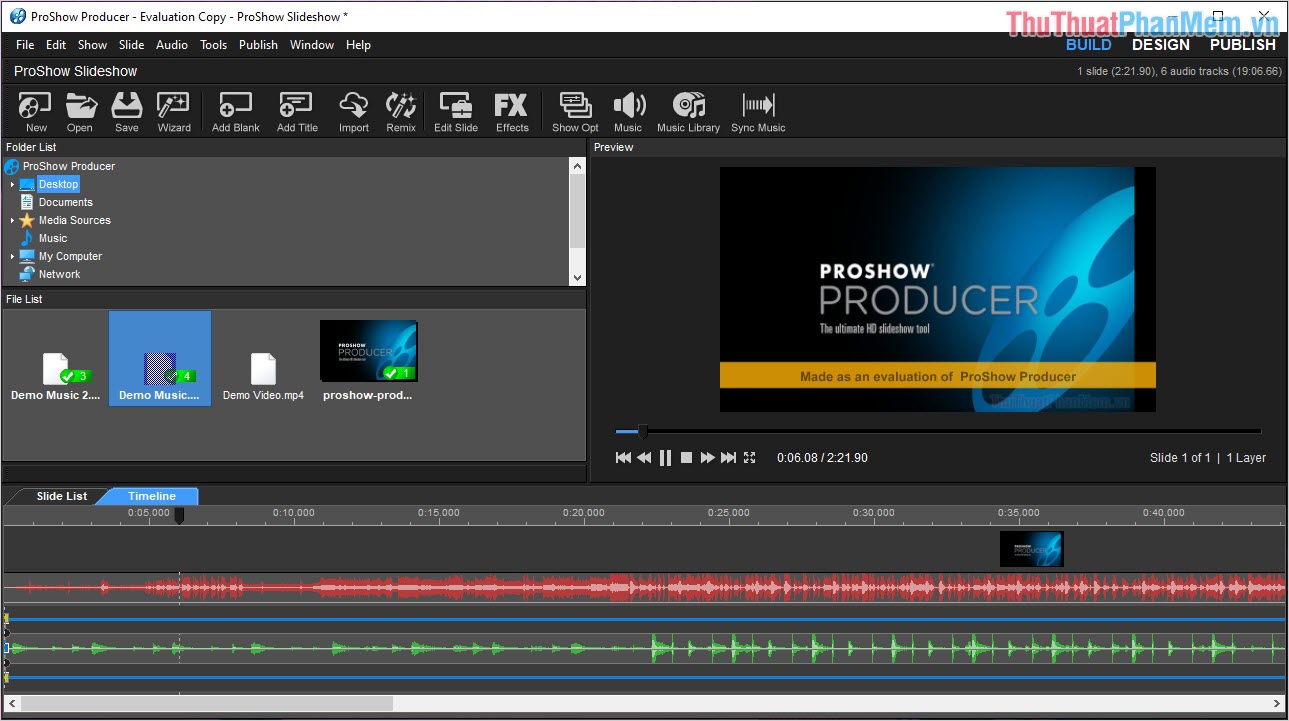
Bước 6: Để di chuyển vị trí của các bài hát các bạn cần nhấn vào file nhạc và nhấn nút Ctrl, sau đó các bạn kéo file nhạc sao cho chúng đè lên đúng đoạn các bạn mong muốn.
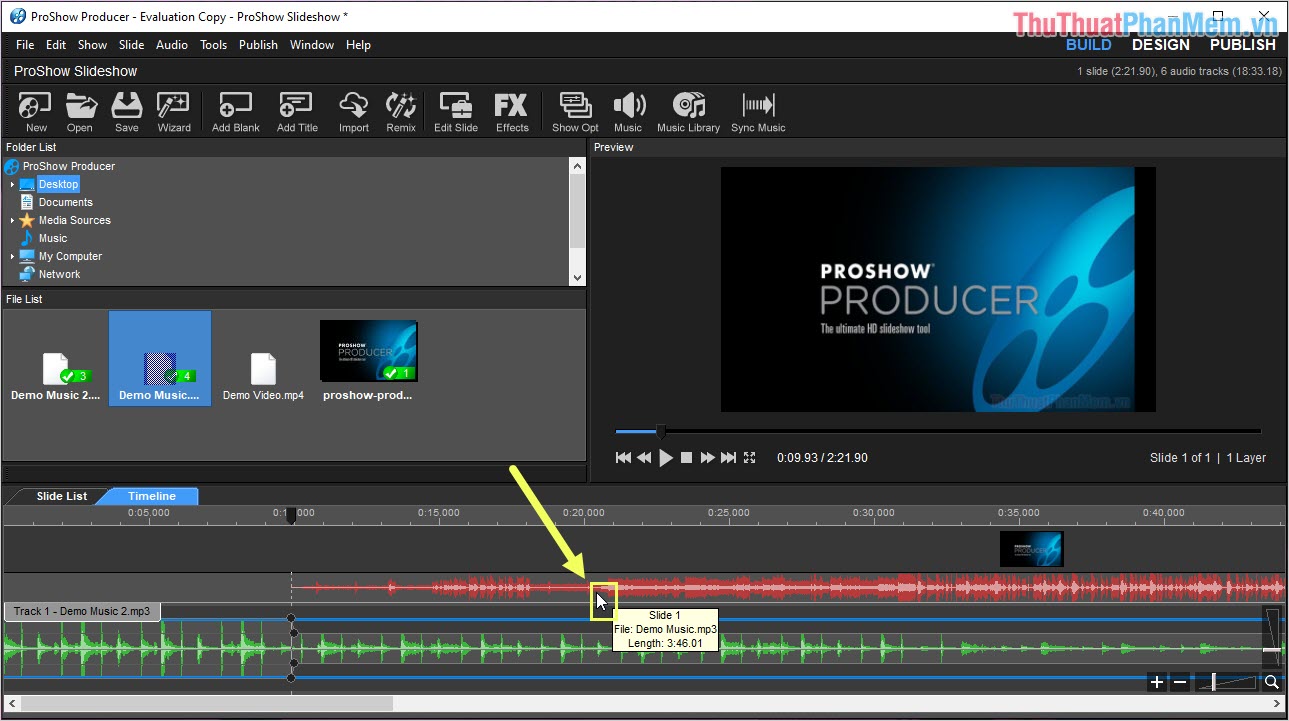
Bước 7: Làm tương tự với file nhạc phía dưới để âm thanh được lồng ghép chuẩn và hay nhất có thể.
Như vậy là các bạn đã hoàn tất việc chèn 2 file nhạc chồng lên nhau trong Proshow Producer.
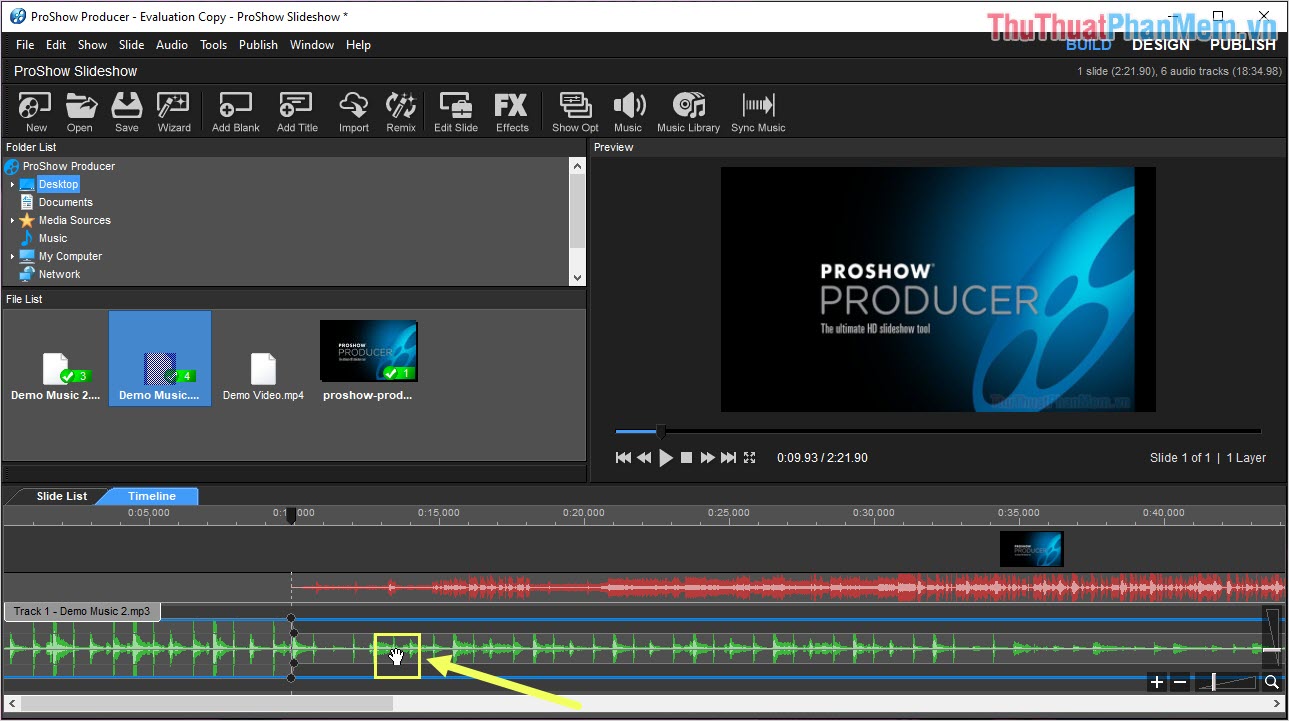
Trong bài viết này, Thủ thuật phần mềm đã hướng dẫn các bạn cách chèn 2 file nhạc chồng lên nhau trong phần mềm Proshow Producer. Chúc các bạn một ngày vui vẻ!
Sau khi tìm hiểu và áp dụng các bước hướng dẫn trên, chèn 2 file nhạc chồng lên nhau trong Proshow Producer đã trở nên vô cùng đơn giản. Kỹ thuật này cho phép chúng ta tạo ra những sản phẩm trình chiếu chuyên nghiệp hơn và đặc biệt hơn bao giờ hết. Với những bài hát hấp dẫn và âm nhạc phù hợp, chèn 2 file nhạc chồng lên nhau sẽ giúp tăng độ hấp dẫn và tạo sự bắt mắt cho người xem. Tuy nhiên, chúng ta cần lưu ý khi chèn 2 file nhạc, phải cân đối âm lượng giữa 2 bản nhạc để tránh làm ảnh hưởng đến chất lượng và trải nghiệm của người xem. Hy vọng bài viết này sẽ giúp cho bạn có thêm kỹ năng và kinh nghiệm trong việc tạo ra những video trình chiếu thú vị và độc đáo.
Cảm ơn bạn đã xem bài viết Cách chèn 2 file nhạc chồng lên nhau trong Proshow Producer tại Thcshoanghiep.edu.vn bạn có thể bình luận, xem thêm các bài viết liên quan ở phía dưới và mong rằng sẽ giúp ích cho bạn những thông tin thú vị.
Nguồn Bài Viết: https://thuthuatphanmem.vn/cach-chen-2-file-nhac-chong-len-nhau-trong-proshow-producer/
Từ Khoá Tìm Kiếm Liên Quan:
1. Chèn file nhạc trên Proshow Producer
2. Cách mix 2 file nhạc trên Proshow Producer
3. Cách chồng nhạc trên Proshow Producer
4. Hướng dẫn thêm nhạc vào Proshow Producer
5. Sử dụng layer để chèn nhạc trong Proshow Producer
6. Cách ghép nhạc trên Proshow Producer
7. Kĩ thuật chèn nhạc chế độ loop trên Proshow Producer
8. Cách tạo hiệu ứng chuyển nhạc trên Proshow Producer
9. Cách thêm nhiều file nhạc trên Proshow Producer
10. Lưu ý khi chèn 2 file nhạc lên nhau trong Proshow Producer.




-2024-05-04-15-26.jpg)
